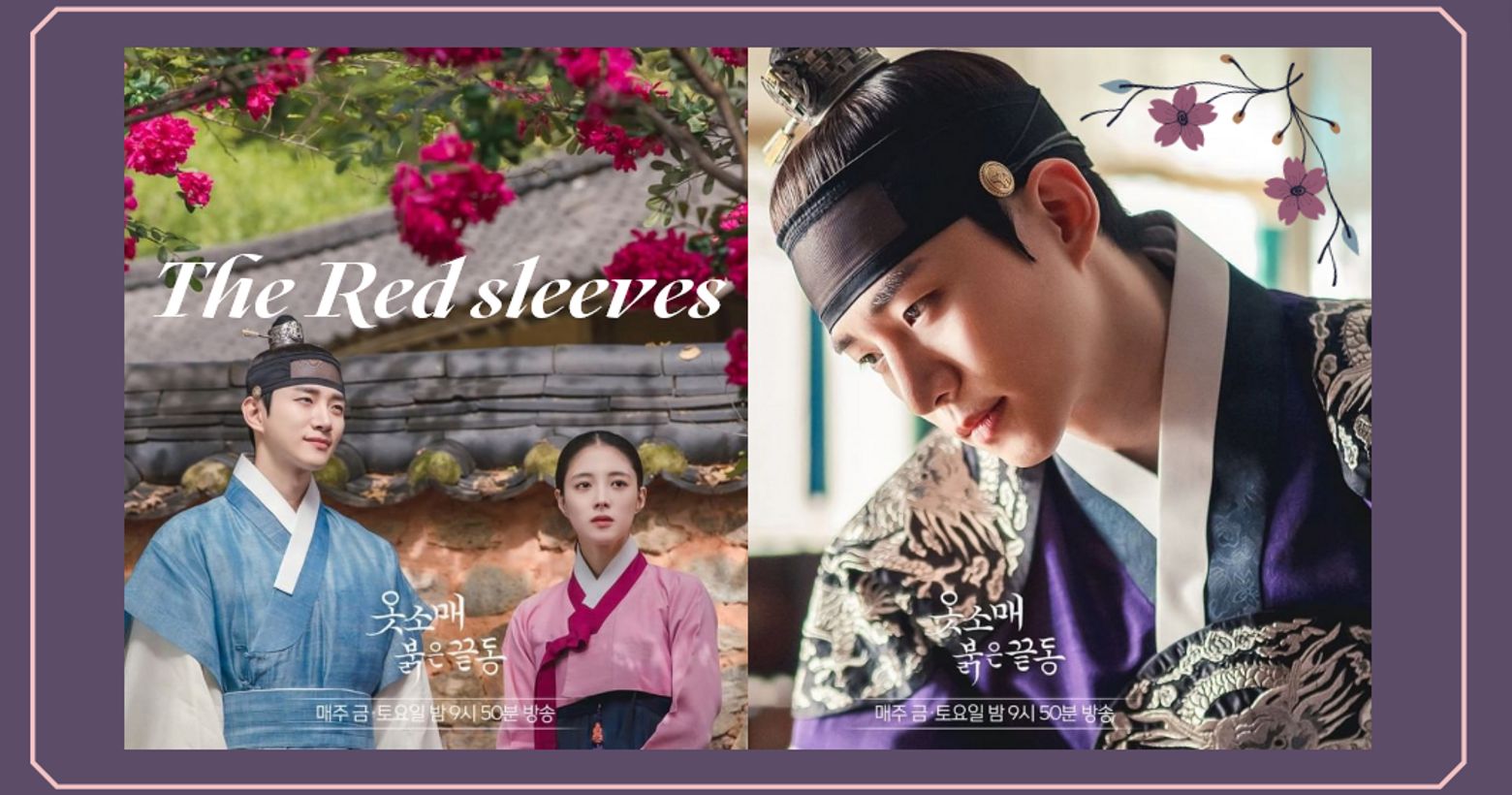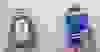沒底片相機沒關係!編輯教你連日雜模特都愛的「底片濾鏡風」!如何做、步驟全公開!
現在的3C產品越來越發達了,幾乎每樣電子產品都有照相功能,而且畫素好到沒話說。可是這樣反而讓我有點懷念底片相機,有種模糊又朦朧的相片風格。只要按照以下幾個步驟,就能將照片變鼓譟為,回味無窮呢~
我們就先以日本超人氣新星「藤田ニコル」作為示範:
使用濾鏡後真的有差!而且那種顆粒感,讓照片看起來更有底片味道,事不宜遲,我們直接來學到底怎麼做吧!


(圖片來源: instagram@2525nicole2)
Step 1 : 先下載「VSCO」APP。VSCO是一個非常好用的修圖APP,即使是初學者也非常容易上手。為了操作上更容易了解,將選取的步驟也用紅色框框圈起來囉。


Step 2 : 點選想要編輯的照片後,底下就會出現一排工具列。按下「編輯」的圖示。


Step 3 : 接著直接進入「濾鏡功能」的介面,裡面會有非常多款的濾鏡效果。這次要選取「C1」,按下去後照片會變為該濾鏡效果。


Step 4 : 然後在相同的位置再按一次「C1」進入細部微調。按住調節器上的實心圓往拉至「+5.0」的位置,再按右下的勾勾回到前一頁,這樣濾鏡加工的部分就完成了。


Step 5 : 接著,選取「調節器圖示」,進入調節區。


調節區的部分,會使用到「曝光」、「對比」、「顆粒」。




Step 6 : 先選取「曝光」,一樣按住實心圓往右拉到「+1.5」,提高整體曝光的效果,按右下勾勾完成。


Step 7 : 選取「對比」,按住實心圓往左拉到「-1.5」(請注意這裡是負應該往左拉,不要拉錯方向了)。


Step 8 : 最後一個步驟啦!是最關鍵也是最重要的,所以不要輕忽噢!選取「顆粒」,按住實心圓拉右拉到「+6.0」,照片會瞬間變得好有顆粒感,尤其是陰影處更明顯。


按下又上的儲存就完成了!整體的氛圍就像是重回底片相機的時代,畫素雖然沒那麼高,但是也別有一番風味囉~
資料來源: 整理報導,instagram@2525nicole2,yukamannami